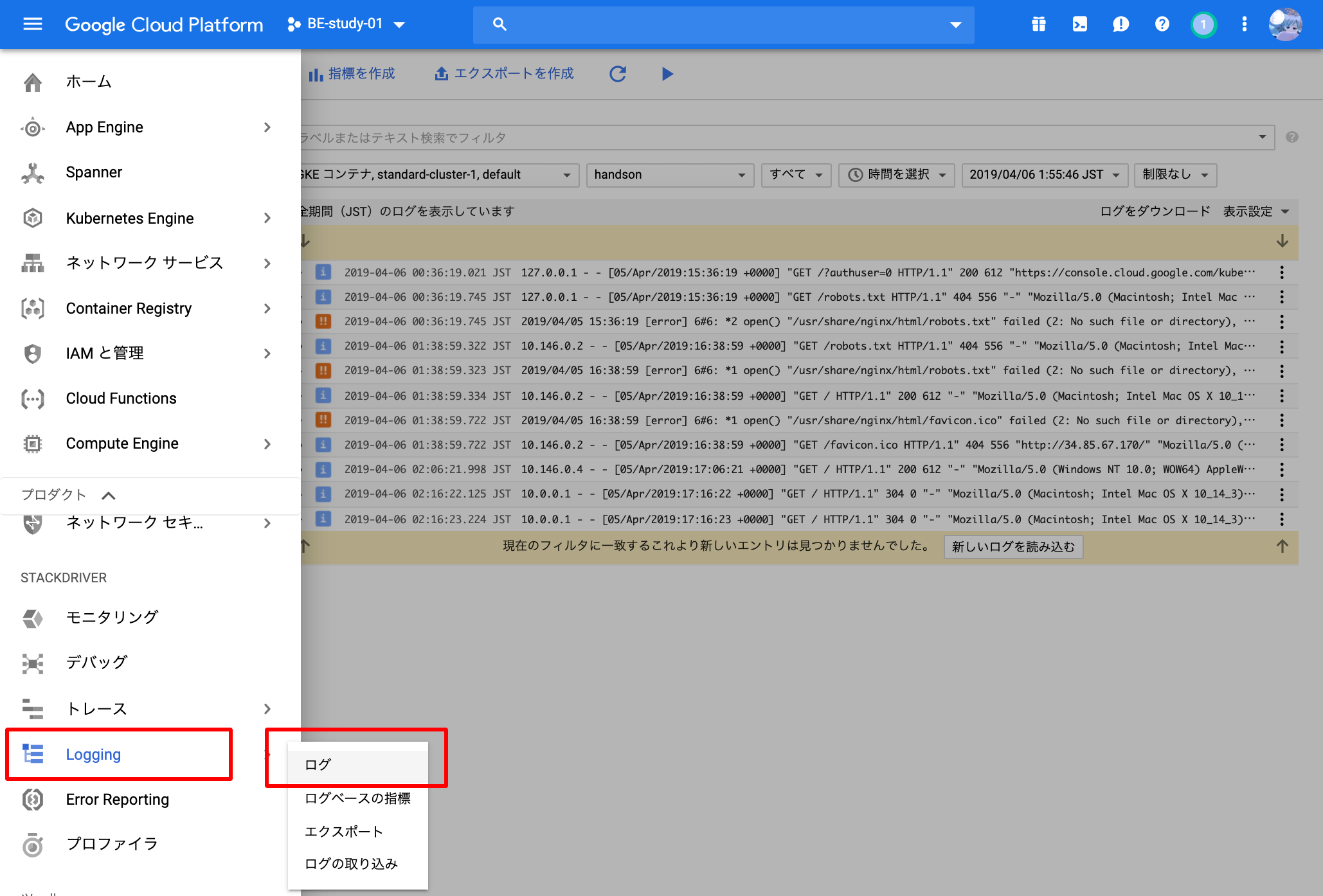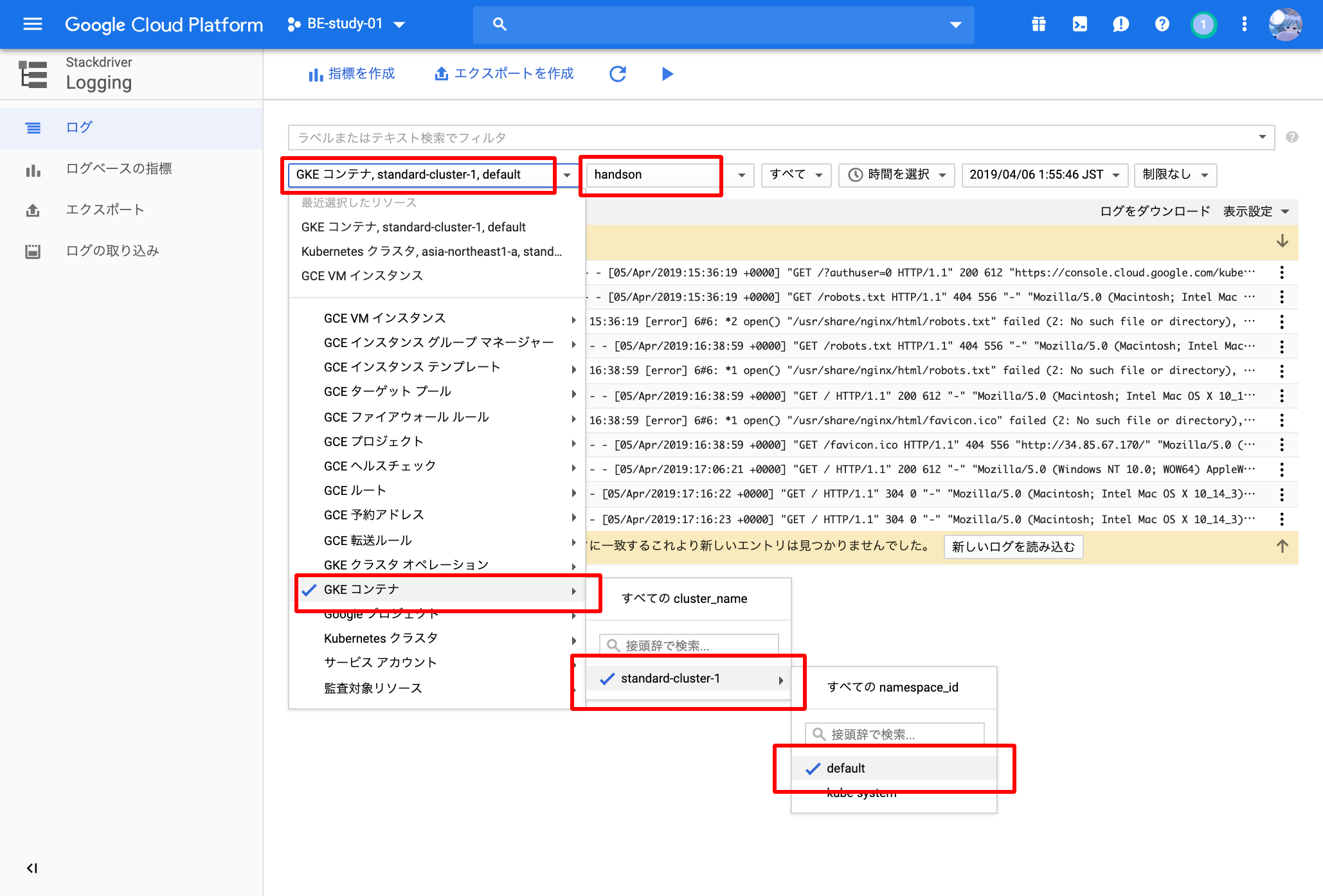ロードバランサを立てる
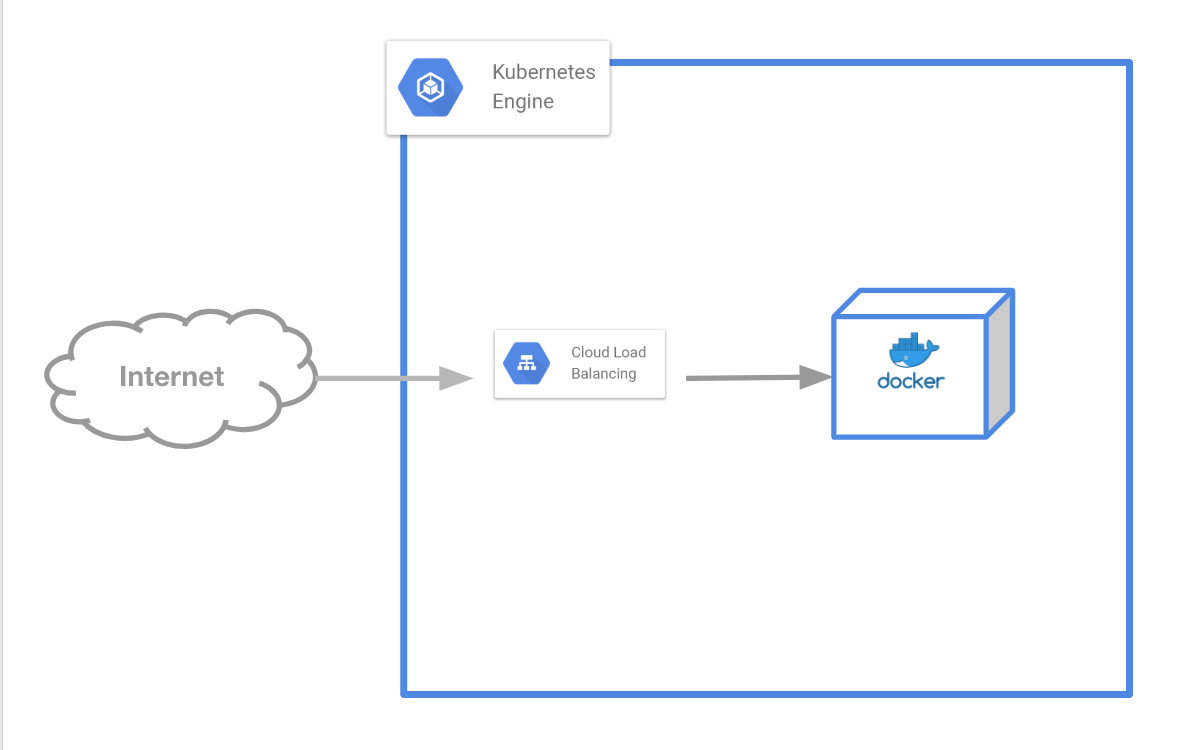
コンテナを外部に公開するためにロードバランサを使用して公開してみましょう。
GKEはGCPの各種サービスの連携がサポートされています。
例えばロードバランサはカジュアルにマネージドロードバランサのCloud Load Balancerが使用できます。
ロードバランサの起動¶
実際にロードバランサを作成してリクエストを受け付けてみましょう。
先程作成した"handson"というnginxコンテナへトラフィックを流してみましょう。
kubectl expose コマンドでロードバランサを作成することができます。
以下の通りロードバランサ経由でコンテナにトラフィックを流してみましょう。
$ kubectl expose deploy handson --port=80 --target-port=80 --type=LoadBalancer service/handson exposed
少し待つと、 service/handson の "EXTERNAL-IP" が付与されます。
$ kubectl get all NAME READY STATUS RESTARTS AGE pod/handson-86f796b8b7-m68sr 1/1 Running 0 4m NAME TYPE CLUSTER-IP EXTERNAL-IP PORT(S) AGE service/handson LoadBalancer 10.3.243.4 34.85.67.170 80:32621/TCP 4m service/kubernetes ClusterIP 10.3.240.1 <none> 443/TCP 2h NAME DESIRED CURRENT UP-TO-DATE AVAILABLE AGE deployment.apps/handson 1 1 1 1 4m NAME DESIRED CURRENT READY AGE replicaset.apps/handson-86f796b8b7 1 1 1 4m
表示されたIPへアクセスして、nginxに接続できていることを確認しましょう
GUIで動作確認¶
GCPコンソールからKubernetes Objects の詳細を閲覧することができます。
今回動かした "handson" という名前をつけたObjectsがどのように動いているのかGCPコンソール上で見てみましょう。
コンテナの状態の確認
( StackDriver を有効化していないとCPU/Memoryなどのメトリクスは取得できません)
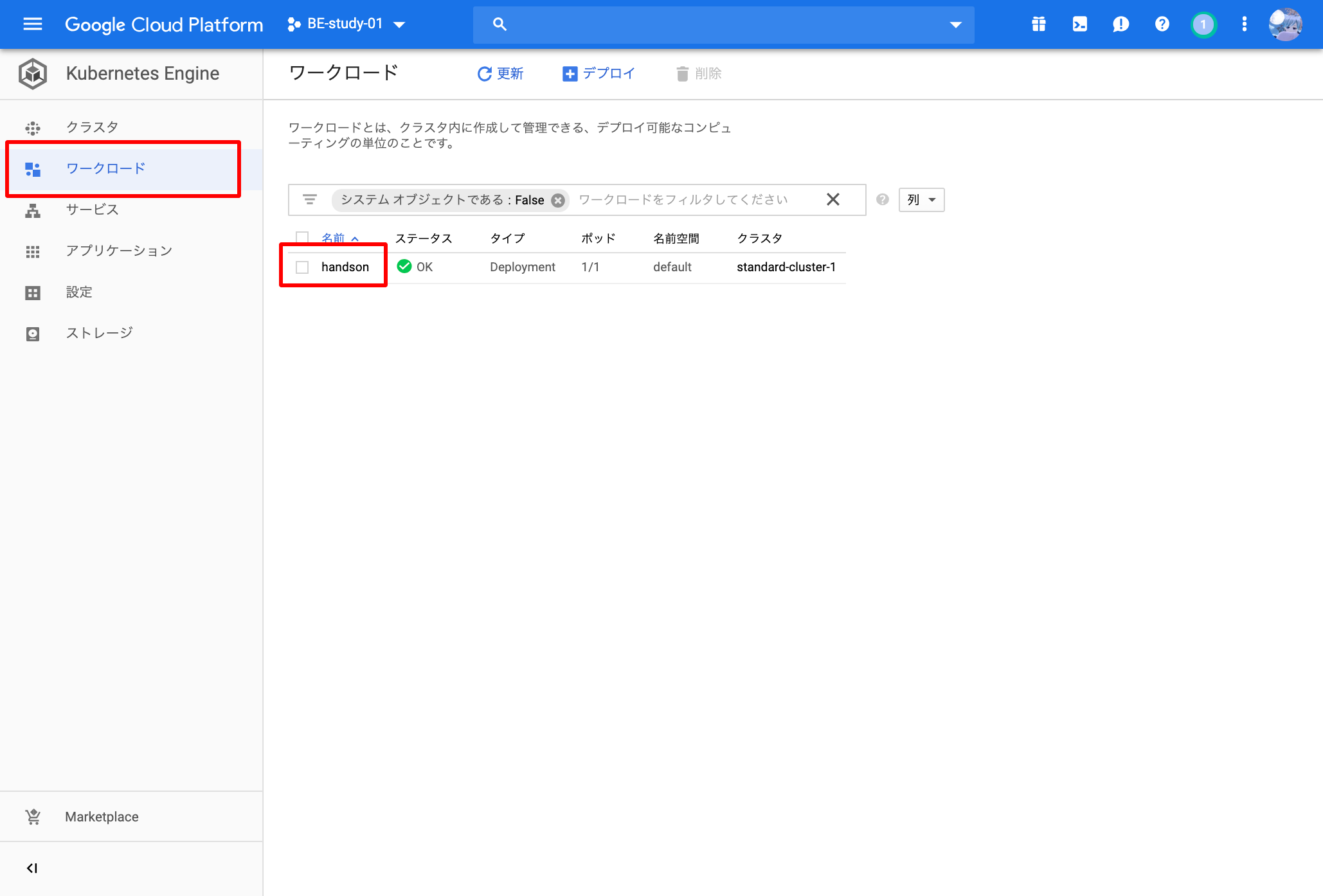
ロードバランサの確認
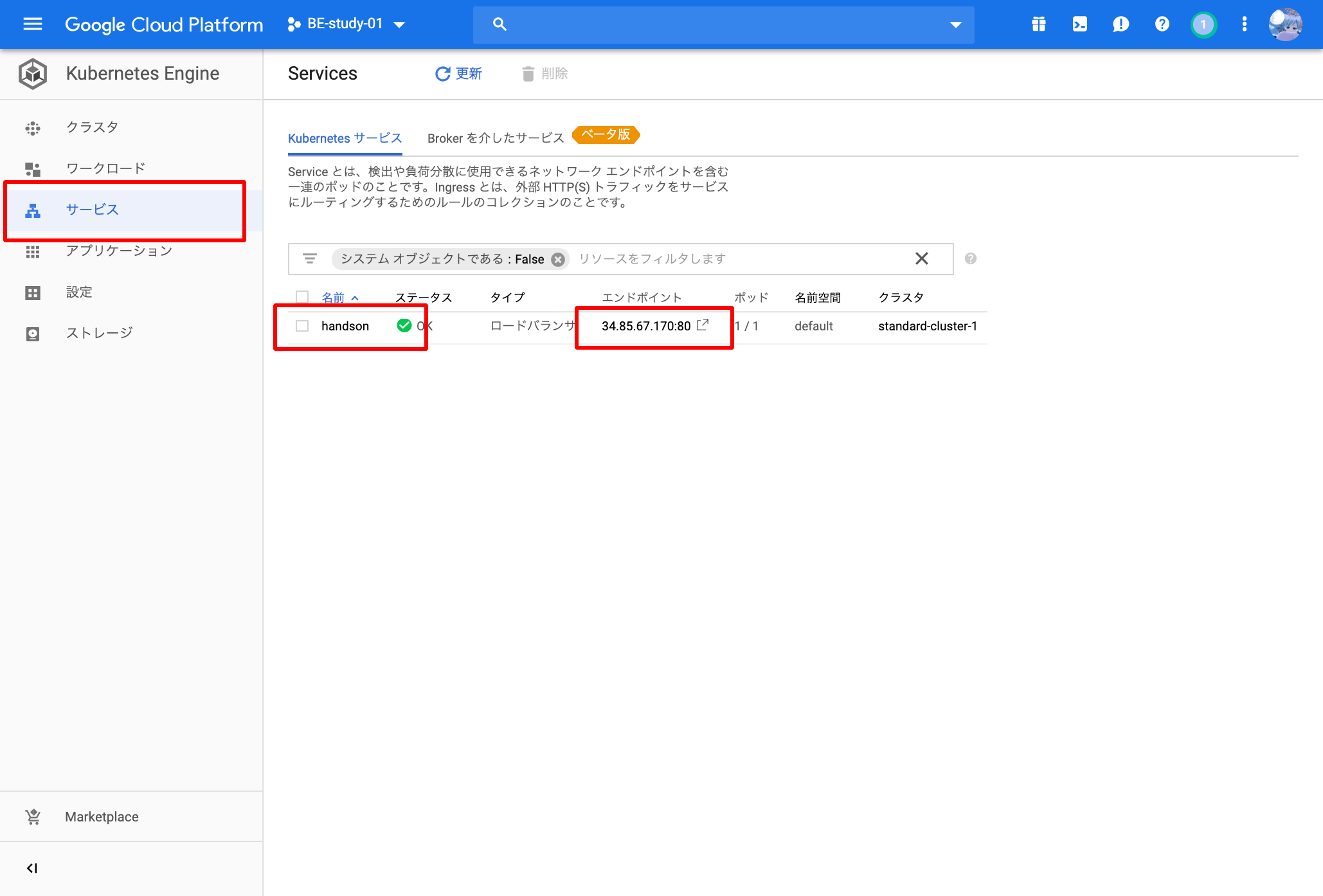
ログの閲覧